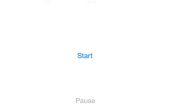Paso 3: Agregar componentes a la ventana.
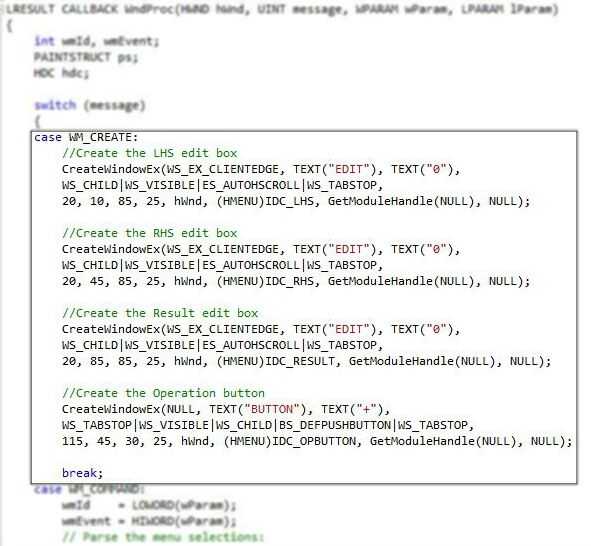
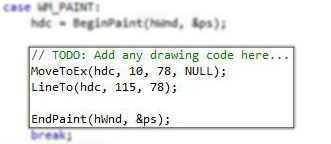
2. en el interruptor controlado por el "mensaje", añade el caso WM_CREATE. Esta es la sección de código que se ejecuta cuando se crea la ventana. Vamos a añadir nuestros componentes aquí.
3. añadir el primer cuadro de texto utilizando la siguiente llamada de función:
CreateWindowEx (WS_EX_CLIENTEDGE, TEXT("EDIT"), TEXT("0"),
WS_CHILD| WS_VISIBLE|ES_AUTOHSCROLL| WS_TABSTOP,
20, 10, 85, 25, hWnd, (HMENU) IDC_LHS, GetModuleHandle(NULL), NULL);
Esto coloca un cuadro de texto con su esquina superior izquierda en (20,10) y con una anchura de 85 y una altura de 25. También asigna el identificador IDC_LHS que definimos anteriormente en el cuadro de texto por lo que podemos hacer referencia al cuadro de texto más adelante. Simplemente se utiliza la macro TEXT() que ves alrededor de todas las cadenas para que este código funciona si tu compilador es usando unicode o no.
4. añadir los otros tres componentes de la misma manera. Ver imagen 3-1 para obtener ayuda.
5. Desplácese hasta el caso WM_PAINT. Esto es donde se llevará a cabo cualquier dibujo a la ventana.
6. trazar la línea divisoria entre las dos entradas y la salida insertando el siguiente código después de llamar a la función BeginPaint() , como en la imagen 3-2.
MoveToEx (hdc, 10, 78, NULL); â
LineTo (hdc, 115, 78);
Esto dibuja una línea desde (10, 78) a (115, 78).